MKV er et populært multimediebeholderformat til lagring af videoer med undertekster og lyd. iPhone understøtter dog ikke MKV-filer. Standard iPhone-medieafspilleren kan kun afspille H.264-kodede MP4-, M4V- og MOV-videoer. Der er 2 brugbare måder at afspille MKV-filer på iPhone. For det første kan du installere en tredjeparts medieafspiller-app på iPhone for at få iPhone MKV-afspilning. Eller du kan konvertere MKV til MP4 på iPhone for at omgå inkompatibilitetsproblemet. Nogle mennesker kan ikke lide at ændre MKV-videoformatet på grund af disse eller disse grunde. Derfor vil denne artikel vise dig, hvordan du kan se MKV på iPhone 6/7/8/X/XR/XS/11/12 og mere direkte.
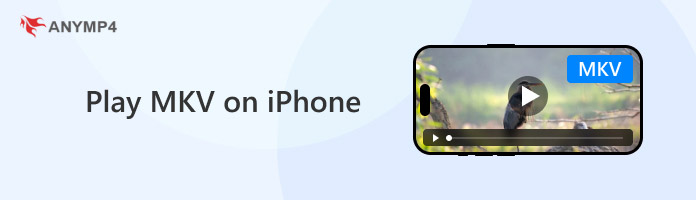
Hvis du vil se ikke-understøttede videofiler på iPhone, kan du bruge AnyMP4 iPhone Transfer Pro at tilføje MKV til iPhone. Programmet kan overføre MKV-filer fra Windows, Mac og en anden iPhone / iPad / iPod touch problemfrit. Desuden kan du administrere og sikkerhedskopiere film og videoer, der er gemt på iPhone direkte. Alle iPhone-data kan udvindes og overføres, inklusive de gemte iTunes-data.
Hvis der er for mange filer gemt på din iPhone, kan du bruge AnyMP4 iPhone Transfer Pro til også at administrere lagerpladsen. Alle videofiler vil blive kategoriseret med de detaljerede oplysninger. Hele filoverførselshastigheden er hurtig. Så du vil ikke bruge tid på endeløs ventetid. Her er de vigtigste funktioner om iPhone MKV-overførselsprocessen.
Sikker download
Sikker download
Trin 1: Gratis download, installation og start AnyMP4 iPhone Transfer Pro. Brug et USB-kabel til at slutte iPhone til din Windows- eller Mac-computer.
Trin 2: Du kan se oplysningerne på din iPhone i hovedgrænsefladen. For at spille MKV på iPhone skal du vælge Videoer i venstre panel. Under Alle videoer kategori kan du se alle tilgængelige videomapper på iPhone.
Trin 3: Hvis du vil tilføje MKV-video til iPhone fra din computer, skal du klikke på Tilføj artikel (er) på den øverste værktøjslinje. Gennemse og importer MKV-videoer til din iPhone. Eller du kan eksportere videoer fra iPhone til pc eller iTunes som vel
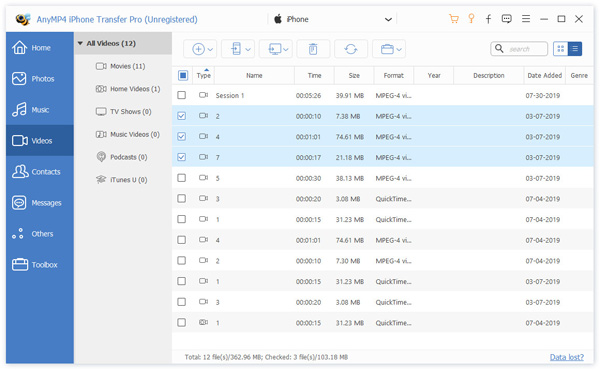
Efter overførsel af MKV-filer fra computeren til iPhone kan du kontrollere og se MKV-videofiler på iPhone. Nå skal du bruge en ekstern videoafspiller til at forbinde MKV og iPhone, som VLC til iOS. Denne metode fungerer også til at afspille AVI på iPhone såvel som andre inkompatible formater. (Find AVI-afspiller til Android)
Gå ikke glip af: Sådan spiller du musik på Xbox One
Sådan konverteres MKV til MP4 på iPhone?
Du kan bruge en online videokonverter eller en tredjeparts videokonverter til at konvertere MKV til iPhone-format. For eksempel kan du bruge Filezigzag, Freeconvert, Onlineconverter, Convertfiles og mere som dine MKV til iPhone-konvertere online. Eller du kan konvertere MKV-filer til MP4 med Media Converter, iConv, File Converter og mere.
Hvad er den bedste videoafspiller til iPhone?
Faktisk er MKV et bredt understøttet format for de fleste medieafspillere. Du kan køre VLC til mobil, KMPlayer, 8Player, PlayerXtreme Media Player og mere for at se MKV på iPhone. Hvis du ikke har brug for avancerede funktioner, er en gratis iPhone-videoafspiller nok.
Hvordan tilføjes MKV til iTunes-biblioteket?
Du skal først konvertere MKV til M4V eller andre iTunes-understøttede formater. Kør derefter iTunes. Vælge Tilføj fil til bibliotek under File (Felt) for at tilføje de konverterede MKV-filer. Du kan klikke Hjemmevideoer for at se resultatet.
Alt i alt kan du afspille MKV-filer på enhver iPhone med ovenstående trin. Det er ikke nødvendigt at ændre det originale videoformat. Desuden er det også en tidsbesparende måde at overføre store MKV-filer fra din computer til iPhone. Installer bare en gratis videoafspiller. Senere kan du se MKV, AVI og andre videofiler direkte på iPhone. Desuden fungerer det også at overføre MKV-filer fra en iPhone til en anden iPhone med superhurtig hastighed. Du kan gratis downloade AnyMP4 iPhone Transfer Pro på din Windows- eller Mac-computer for at prøve det lige nu.